Pryč jsou dny instalačních programů na CD. Nyní můžete použít pohodlnější nástroje, jako je USB, k instalaci nebo opravě operačního systému. Ukážeme vám, jak můžete použít k restartování a opravě počítače.
Ve výchozím nastavení se Windows pokusí detekovat chyby během spouštění a obvykle automaticky spuštění do nouzového režimu, pokud existuje jsou problémy. Přestože systém Windows 10 má robustní nástroje pro samoobnovení, není odolný vůči odrážkám.
BootableUSBs
Existuje dobrý důvod, proč byste chtěli ležet kolem zaváděcího USB. V případě, že dojde ke zhroucení počítače a již by se sám nespustil, můžete jednotku USB použít jako systém obnovy.

Je to jako mít čerstvé , přenosný operační systém s vámi, aniž byste museli procházet problémy s úplnou instalací systému Windows. Preferovaná nastavení a nástroje můžete mít k dispozici na jakémkoli počítači. Někteří používají spouštěcí USB pro zabezpečení, které nabízí proti keyloggerům a virům.
Externí pevný disk by také fungoval místo standardního USB.
Požadavky
Vy pro pokračování bude třeba mít následující:
In_content_1 all: [300x250] / dfp: [640x360]->Můžete stáhněte si operační systém Windows přímo z webu společnosti Microsoft. K aktivaci všech jeho funkcí a legálnímu vlastnění operačního systému však budete potřebovat produktový klíč.
Createa Bootable Drive
S DiskPart a příkazovým řádkem můžete vytvořit bootovací USB s jakoukoli operací systeminstalled.
Vložte spouštěcí USB flash disk do počítače nebo notebooku. Otevřete příkazový řádek správce kliknutím na Start, zadáním cmda potom pravým tlačítkem na příkazový řádek a výběrem Spustit jako správce.
Zadejte DISKPARTa stiskněte Enter. Tím se spustí Windows DiskPart.
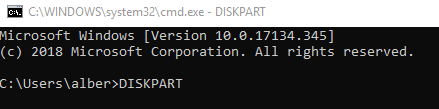
Na dalším příkazovém řádku zadejte LIST DISKa zobrazte dostupná úložná zařízení. Určete, které paměťové zařízení odkazuje na připojenou jednotku USB.
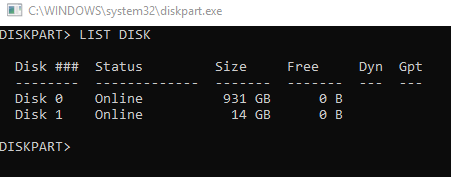
Pokud si nejste jisti, můžete kliknout na Start a zadat Správa disků. Poté klikněte na Vytvořit a formátovat oddíly na pevném disku. V části Správa disků vyhledejte disk #, který má pod seznamem Vyměnitelné. Můžete to také potvrdit pohledem na velikost jednotky.
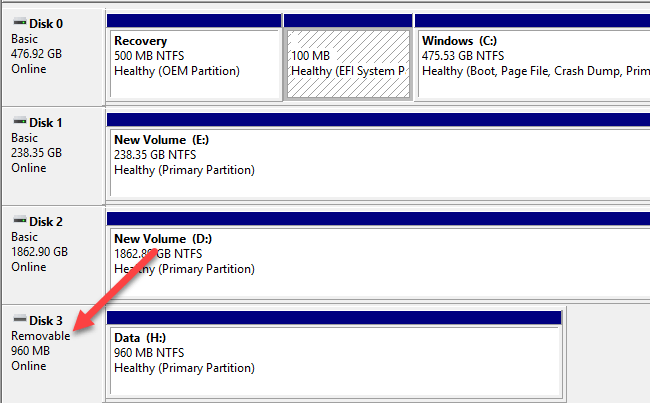
Zadejte příkaz SEL DISK 1kde „1“ jeodpovídající umístění jednotky USB. Pokud je jednotka USB umístěna na disku 2, zadejte raději SEL DISK 2.
Na nový řádek zadejte CLEANa stiskněte Zadejte. Tento příkaz odstraní obsah USB, takže se ujistěte, že jste si zazálohovali všechny své soubory.
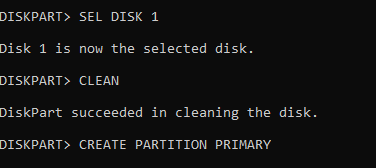
Nyní rozdělujeme disk. Zadáme řadu příkazů. Nezapomeňte po každém stisknout klávesu Enter. Zadejte VYTVOŘIT PRIMÁRNÍ OBDOBÍ. Poté zadejte LIST PARa vyberte hlavní oddíl. Chcete-li oddíl aktivovat, zadejte ACTIVE
USB můžeme naformátovat zadáním FORMÁTOVAT FS = FAT32 LABEL = “ABC” QUICK OVERRIDE, kde “ABC” je jméno, které chcete označit pro svůj USB disk. K USB můžete také automaticky přiřadit písmeno jednotky zadáním kódu ASSIGN.

Po dokončení můžete ukončit DiskPart i příkazový řádek. Přetáhněte soubor ISO ISO na spouštěcí jednotku.
Změna pořadí spouštění
Dále, pokud chcete použít spouštěcí USB, musíte změnit pořadí spouštění v počítači. Můžete to udělat nastavením BIOSu. Budete muset hledat v zaváděcí nabídce a hledat Boot nebo Boot Order (každý počítač je jiný).
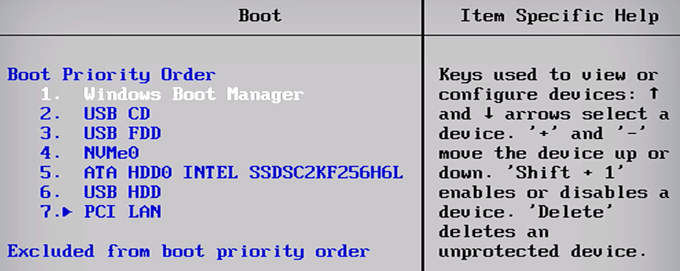
Jakmile tam můžete, můžete vyberte jednotku USB a nařiďte počítač, aby zavedl systém z tohoto zařízení. Pořadí pořadí spouštění můžete trvale změnit přesunutím pořadí spouštěcích jednotek. Tímto způsobem můžete mít počítač vždy spuštěn, pokud chcete.
Ukončete BIOS stisknutím klávesy ESC. Jakmile se počítač spustí, měl by zjistit nový zaváděcí disk USB připojený k vašemu počítači a začít načítat operační systém.
V tomto okamžiku jej můžete použít k opravě aktuálního operačního systému nebo k instalaci nové kopie operačního systému, pokud budete chtít. Užijte si to!